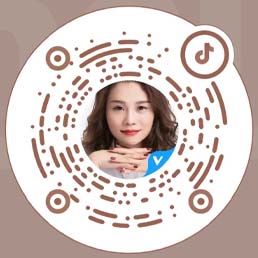1. 外勤动作和外勤类型设置
首先新建需要的外勤动作,然后将已创建的外勤动作,归类设置到新建的外勤类型中。根据业务场景不同,所需要的外勤动作可个性化定制,例如可以设置多个不同的外勤类型【客户回访】、【设备安装】和【设备维修】,然后根据场景不同,分别设置不同的外勤动作。
外勤设置示例:
外勤类型【设备维修】
外勤动作1:保修卡拍照
外勤动作2:故障点拍照
外勤动作3:设备维修记录
外勤动作4:设备清洗拍照
具体设置请参考 高级外勤用户手册 。
2. 业务流程外勤应用节点设置
在服务流程中,设置需要执行外勤的时机,设置“新建并执行外勤计划”的应用节点,并根据当前工单流程对应的业务场景,选择对应的外勤类型,例如图中是一条维修工单的业务流程,设置了“设备维修”的外勤类型: 
3. 工单外勤次数限制
设置入口:登录纷享销客,点击 应用>我的应用>服务通>现场服务设置>工单外勤
默认情况下,在一个外勤流程节点中,允许通过外勤计划的手动“重用”功能,创建和执行多次外勤计划。如果您的工单业务仅需一次外勤计划,可以选择关闭。 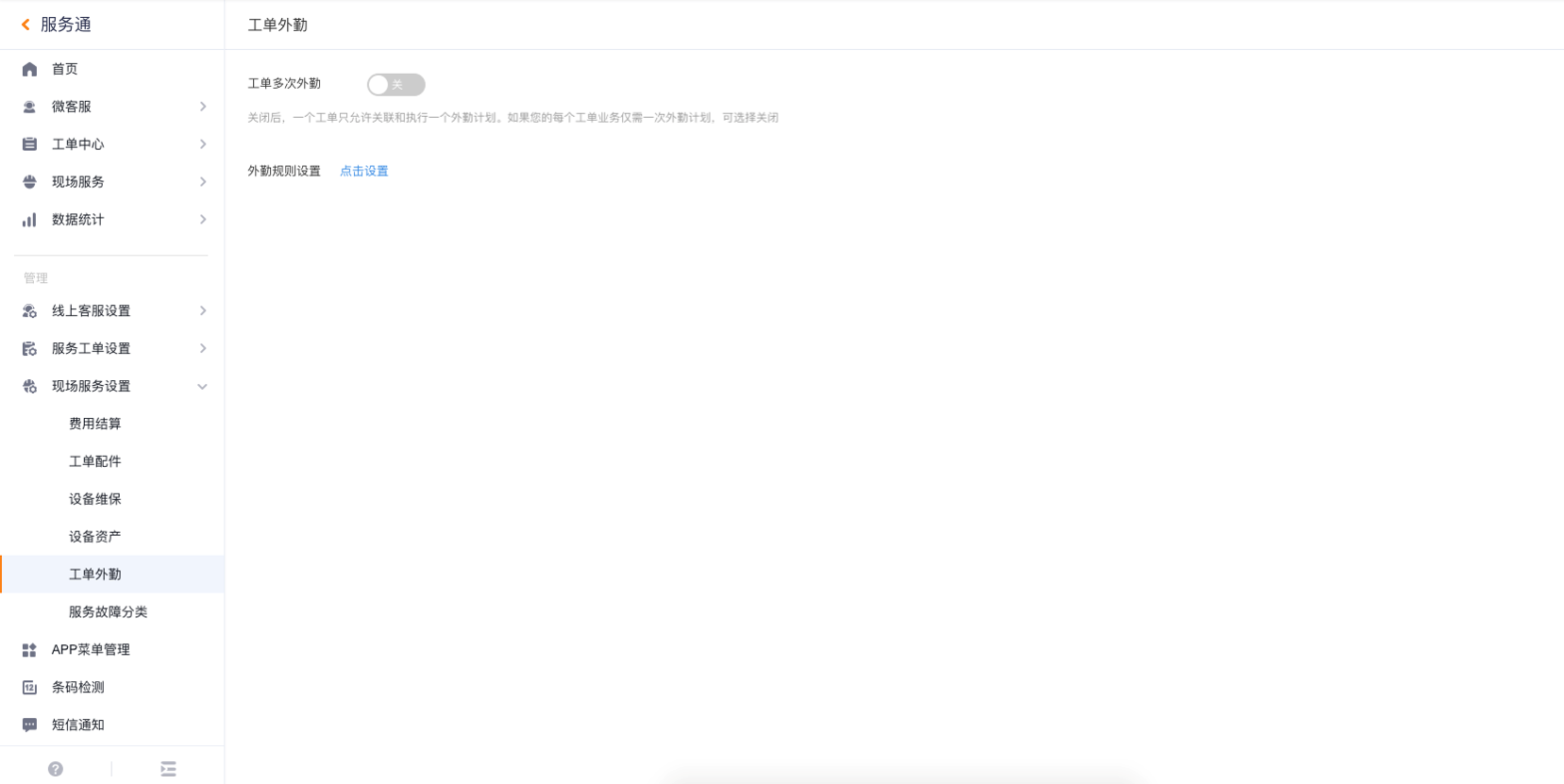
3.1 关于完成外勤节点动作的控制
流程中的工单外勤节点,是一种服务通应用节点,控制该应用节点结束,进入下一个节点的动作,是通过一种关联应用的外勤动作“工单完成”来实现的,如下图: 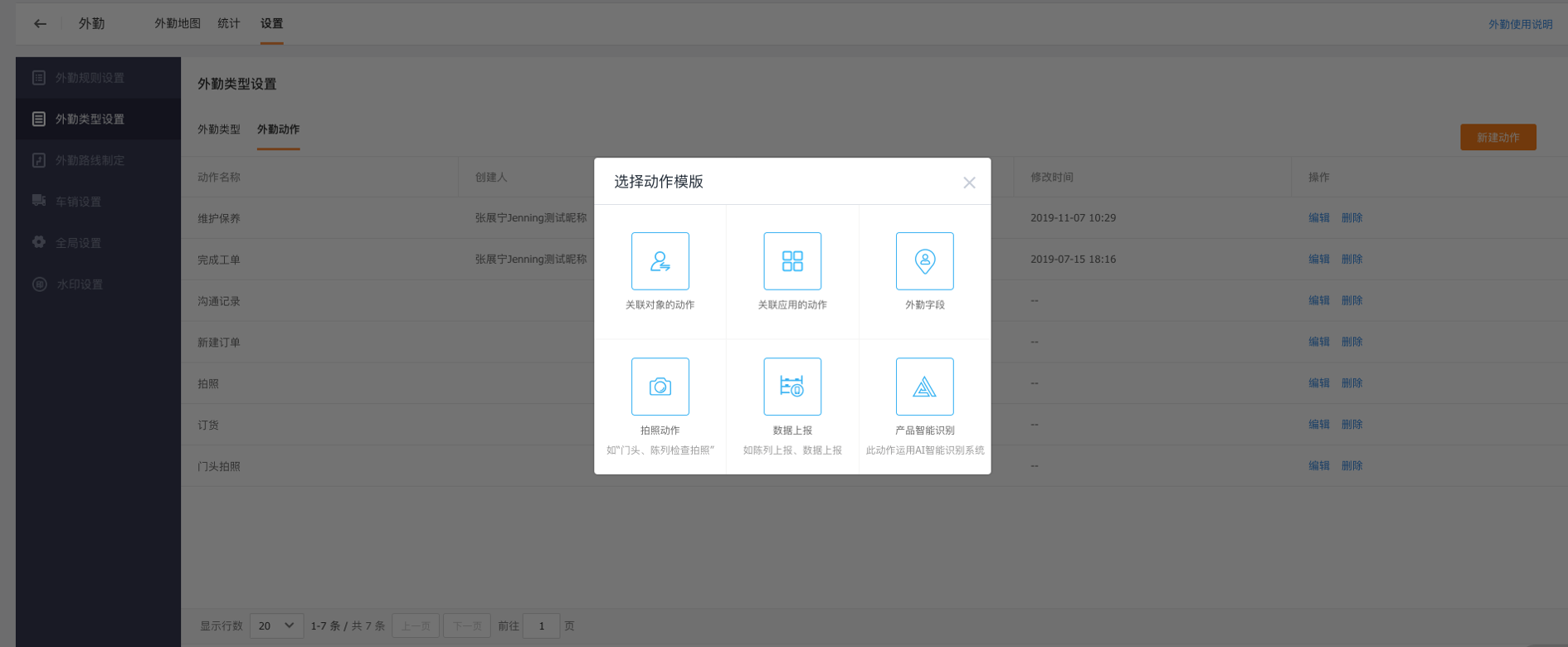
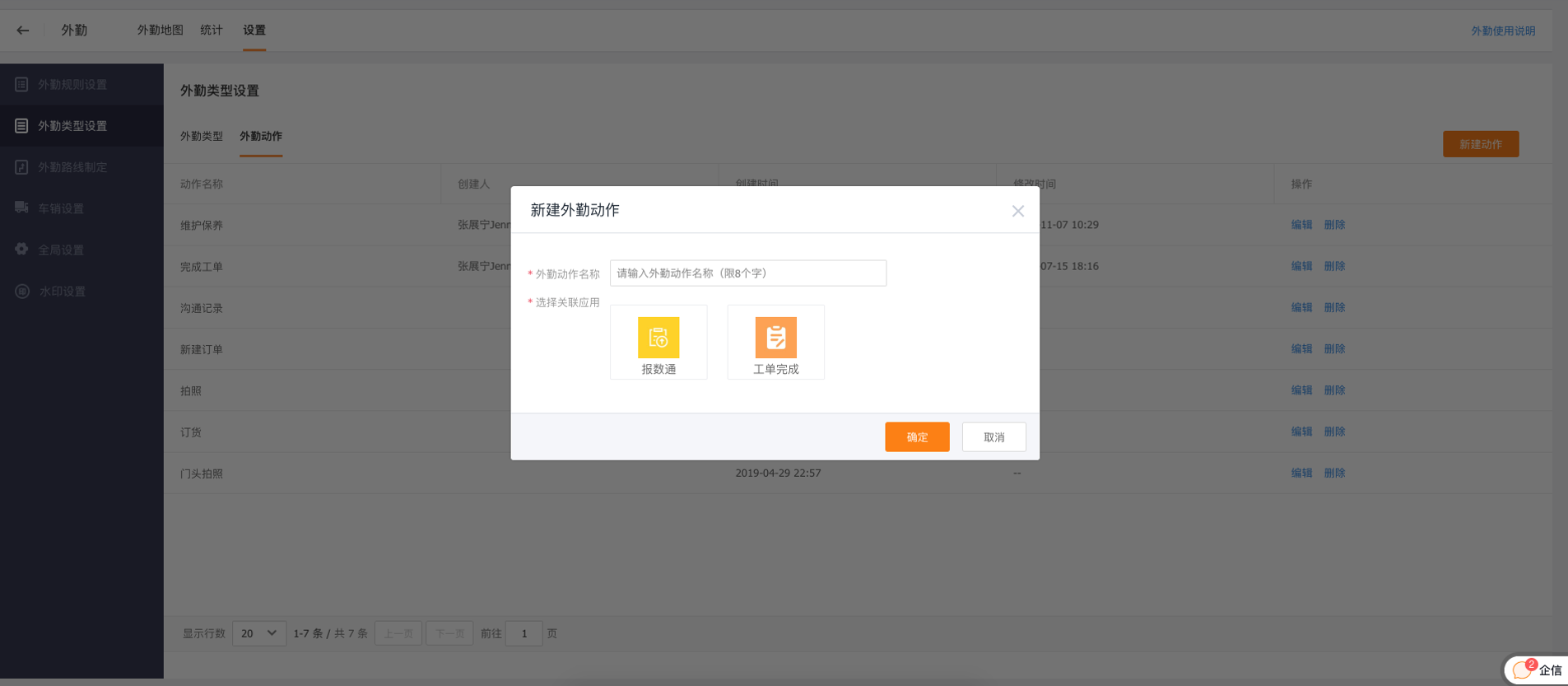
在服务通工单外勤场景中,通常将“工单完成”动作按照如下逻辑进行配置,例如:
外勤类型【设备维修】
外勤动作1:保修卡拍照
外勤动作2:故障点拍照
外勤动作3:设备维修记录
外勤动作4:设备清洗拍照
外勤动作5:工单完成
如果现在只需要执行一次工单外勤,在执行完动作4后,再执行动作5即可;
如果需要执行多次外勤(例如明天再来现场一次),则此时不能点击动作5,正确操作是:先按需执行完当天的内容,跳过动作5,完成当前外勤计划,再进行“重用”当前外勤计划,设置下一次外勤的执行时间,生成新的外勤计划......在最后一次执行外勤计划时,点击动作5,完成外勤节点,进入流程的下一个节点。